De positie van de printkop handmatig uitlijnen vanaf de computer
Bij het uitlijnen van de printkop worden de installatieposities van de printkop gecorrigeerd waardoor kleuren en lijnen beter worden afgedrukt.
Op deze printer worden twee methoden voor het uitlijnen van de printkop ondersteund: automatische uitlijning en handmatige uitlijning. Normaal gesproken staat de printer ingesteld op automatische uitlijning.
Als het afdrukresultaat na een automatische printkopuitlijning niet naar wens is, voert u de uitlijning handmatig uit.
De procedure voor het handmatig uitlijnen van de printkop is als volgt:
 Opmerking
Opmerking
- Als de geleider van de disclade is geopend, sluit u deze.
 Uitlijning printkop (Print Head Alignment)
Uitlijning printkop (Print Head Alignment)
Klik op Aangepaste instellingen (Custom Settings) op het tabblad Onderhoud (Maintenance)
Het dialoogvenster Aangepaste instellingen (Custom Settings) wordt geopend.
 Opmerking
Opmerking- Als de printer is uitgeschakeld of als communicatie tussen de printer en de computer is uitgeschakeld, kan een foutbericht verschijnen omdat de computer de printerstatus niet kan vaststellen.
Als dit gebeurt, klikt u op OK om de meest recente instellingen op de computer weer te geven.
- Als de printer is uitgeschakeld of als communicatie tussen de printer en de computer is uitgeschakeld, kan een foutbericht verschijnen omdat de computer de printerstatus niet kan vaststellen.
Uitlijning printkop wijzigen in handmatig
Schakel het selectievakje Koppen handmatig uitlijnen (Align heads manually) in.
Pas de instellingen toe
Klik op OK en vervolgens op OK in het bevestigingsbericht.
Klik op Uitlijning printkop (Print Head Alignment) op het tabblad Onderhoud (Maintenance)
Het dialoogvenster Uitlijning printkop starten (Start Print Head Alignment) wordt geopend.
Plaats het papier in de printer
Plaats drie vellen gewoon papier van A4- of Letter-formaat in de achterste lade.
 Opmerking
Opmerking- Afhankelijk van de conditie van de printer moet u wellicht vier vellen normaal papier van A4- of Letter-formaat gebruiken.
Voer het uitlijnen van de printkop uit
Zorg dat de printer aan staat en klik op Printkop uitlijnen (Align Print Head).
Volg de instructie in het bericht. Belangrijk
Belangrijk- Open de bovenklep niet terwijl er een afdruktaak wordt uitgevoerd.
Controleer het afgedrukte patroon
Voer de nummers van de patronen met de minst zichtbare strepen in de bijbehorende vakken in.
Als u klikt op de patronen met de minst zichtbare strepen in het voorbeeldvenster, worden de nummers automatisch in de bijbehorende vakken geplaatst.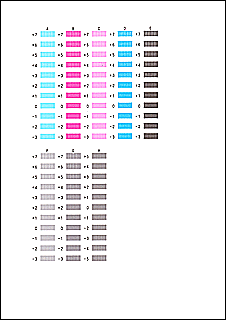
Klik op OK nadat u alle benodigde waarden hebt ingevoerd.
 Opmerking
Opmerking- Als het moeilijk is het beste raster te kiezen, selecteert u de instelling waarbij de verticale strepen het minst duidelijk zichtbaar zijn.
(A) Minst duidelijk zichtbare verticale strepen

(B) Meest zichtbare verticale strepen
- Als het moeilijk is het beste raster te kiezen, selecteert u de instelling waarbij de verticale strepen het minst duidelijk zichtbaar zijn.
Bevestig het weergegeven bericht en klik op OK
Het tweede raster wordt afgedrukt.
 Belangrijk
Belangrijk- Open de bovenklep niet terwijl er een afdruktaak wordt uitgevoerd.
Controleer het afgedrukte patroon
Voer de nummers van de patronen met de minst zichtbare strepen in de bijbehorende vakken in.
Als u klikt op de patronen met de minst zichtbare strepen in het voorbeeldvenster, worden de nummers automatisch in de bijbehorende vakken geplaatst.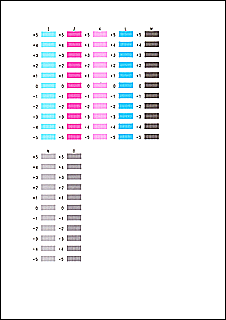
Klik op OK nadat u alle benodigde waarden hebt ingevoerd.
 Opmerking
Opmerking- Als het moeilijk is het beste raster te kiezen, selecteert u de instelling waarbij de verticale strepen het minst duidelijk zichtbaar zijn.
(A) Minst duidelijk zichtbare verticale strepen

(B) Meest zichtbare verticale strepen
- Als het moeilijk is het beste raster te kiezen, selecteert u de instelling waarbij de verticale strepen het minst duidelijk zichtbaar zijn.
Bevestig het weergegeven bericht en klik op OK
Het derde raster wordt afgedrukt.
 Belangrijk
Belangrijk- Open de bovenklep niet terwijl er een afdruktaak wordt uitgevoerd.
Controleer het afgedrukte patroon
Voer de nummers van de patronen met de minst zichtbare strepen in de bijbehorende vakken in.
Als u klikt op de patronen met de minst zichtbare strepen in het voorbeeldvenster, worden de nummers automatisch in de bijbehorende vakken geplaatst.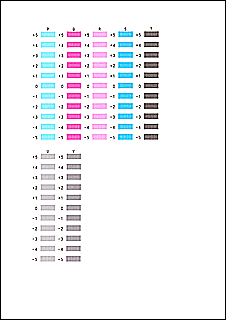
Klik op OK nadat u alle benodigde waarden hebt ingevoerd.
 Opmerking
Opmerking- Als het moeilijk is het beste raster te kiezen, selecteert u de instelling waarbij de verticale strepen het minst duidelijk zichtbaar zijn.
(A) Minst duidelijk zichtbare verticale strepen

(B) Meest zichtbare verticale strepen
- Als het moeilijk is het beste raster te kiezen, selecteert u de instelling waarbij de verticale strepen het minst duidelijk zichtbaar zijn.
Resterende aanpassingen uitvoeren
Klik in het bevestigingsbericht op OK.
 Opmerking
Opmerking
- Als u de huidige instelling wilt afdrukken en controleren, opent u het dialoogvenster Uitlijning printkop starten (Start Print Head Alignment) en klikt u op Uitlijningswaarde afdrukken (Print Alignment Value).


